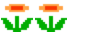On retrouve 2 sortes de NAS :
- Ceux des constructeurs (D-Link, Synology, Netgear, QNAP etc.….) les prix varient entre 60 et plus de 1500 € selon le nombre de baie et équipé ou pas de DD.
- Celui qu’on « fabrique ». un simple pc peut le faire.
- Pour ça, il ne faut qu’une petite config, un « petit » pros, une carte mère avec des ports SATA, une carte vidéo intégrée, environ 4 Go de ram, des disques dur et du temps …...
Ce tutoriel est pour la 2e solution.
Je suis allé au plus simple pour faire ce tutoriel. Je n'expliquerai pas comment le configurer pour avoir un accès sur le net. Le NAS ne servira qu'a stocker / sauvegarder vos données.
Si vous voulez plus d’information et d’explication , je vous invite à lire celui qui se trouve ici.
On commence :
Pour ça, il ne faut qu’une config, un « petit » pros, une carte mère avec des ports SATA, une carte vidéo intégrée, environ 4 Go de ram, des disques dur et du temps …...
Une fois que le pc est monté, il faut un clavier et un écran pour se connecter sur la console et le tout connecter sur le réseau.
Je conseil de ne brancher que le disque dur pour le système. Un 40 / 60 Go suffit sans problème.
On télécharge l'iso ici et on le grave ou on fait une clé USB bootable
L’installation :
Arrivé sur l'écran suivant, on fait OK.
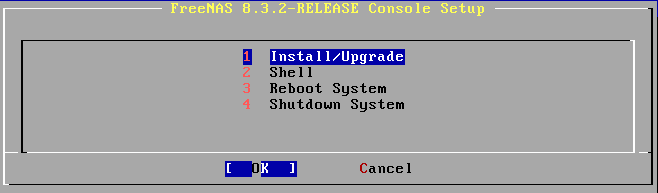
On sélectionne le disque
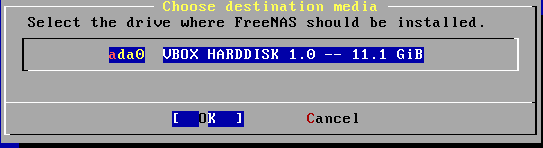
on répond YES
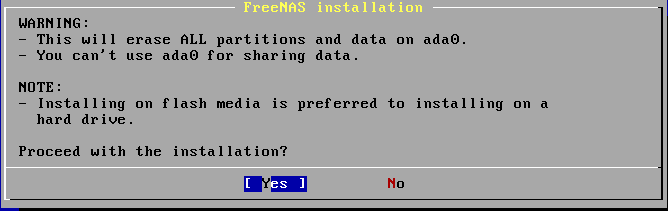
OK

Et on arrêt le NAS
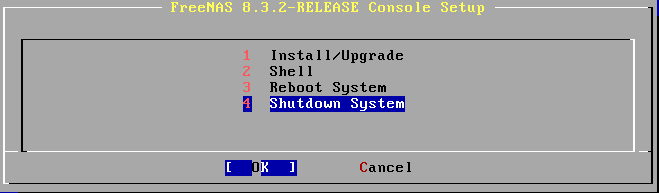
On branche les disques et on démarre le NAS.
Paramétrage :
Une fois redémarré, on arrive sur la console
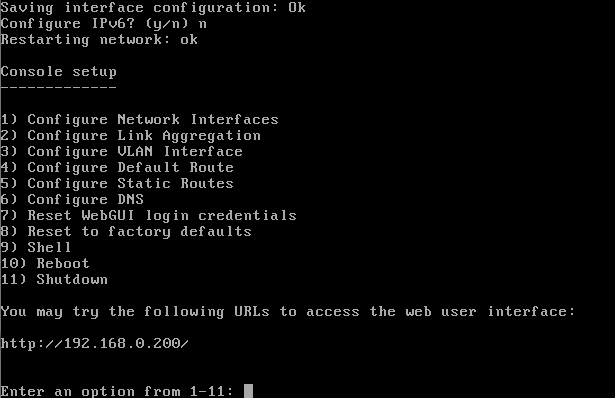
Le NAS est configuré en DHCP pour le moment, on retrouve l’IP après le http sur l’avant dernière ligne. On peut faire un test en tapant l’IP dans la barre d’adresse internet explorer ou de Firefox
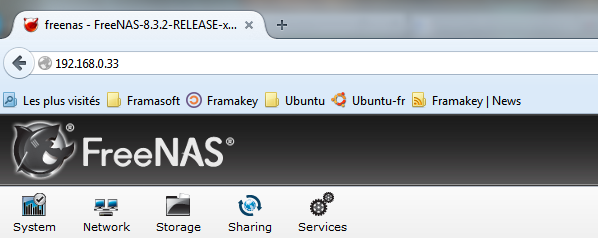
On repasse sur la console du NAS.
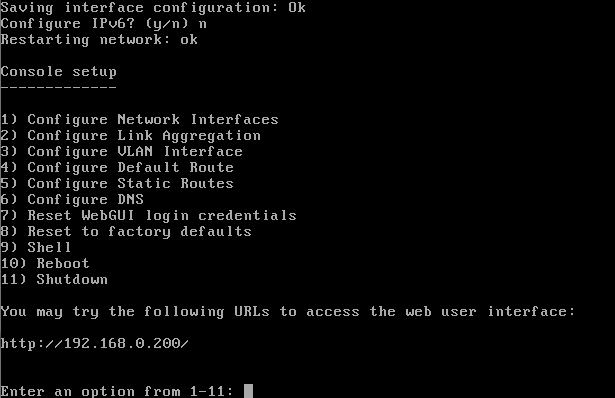
Et on prend l’option 1 configure Network Interface

Ensuite « 1 » et on répond :
Reset network configuration : N
Configure interface for DHCP : N
Configure IPv4 : Y
Interface name : la, on peut mettre celui-ci qu’on veut, là j’ai mis freenas
IPv4 Adress : l’adresse IP que vous voulez
IPv4 Netmask : le masque de votre réseau
Et Configure IPv6 : N
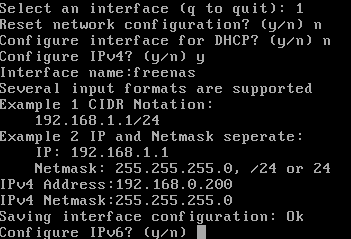
Une fois revenu sur l’écran de la console, on peut débrancher l’écran et le clavier.
Configuration :
On passe maintenant sur IE ou Firefox pour le paramétrage et la création des comptes. On tape l’adresse IP du NAS (ici 192.168.0.200)
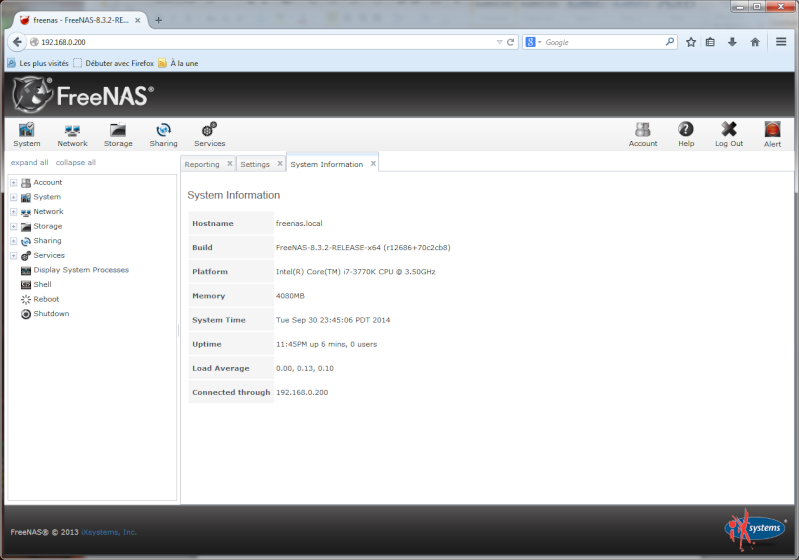
En haut à droite, on peut voir un carré rouge. Si on clique dessus, on voit le message suivant :
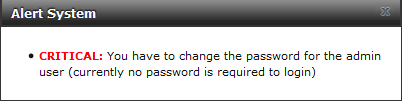
On va donc changer le mot de passe admin tout de suite.
On va sur Account , Admin Account et Change Admin User
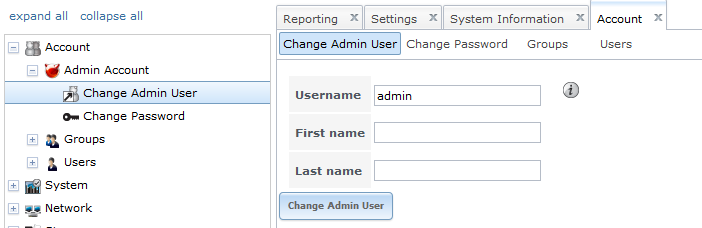
On clique sur Change Password, on met un MDP et on valide.
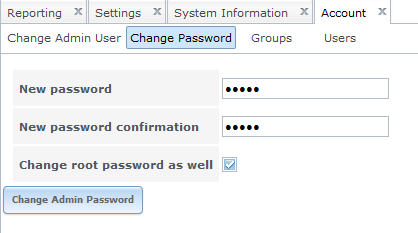
On va passer à la configuration des disques. On va dans Storage, Volumes et Volume Manager
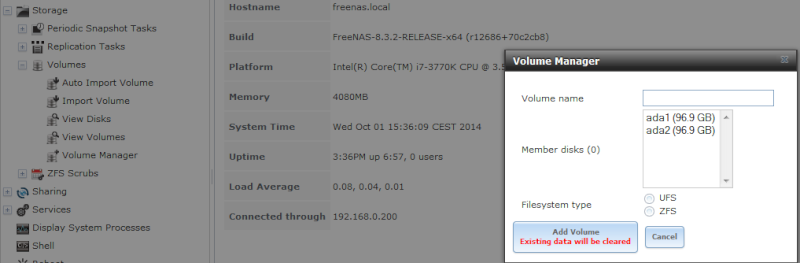
A volume name, on met le nom qu’on veut (ici nas)
On choisit les disques
le filesystem type : ZFS
Et le Group type : mirror
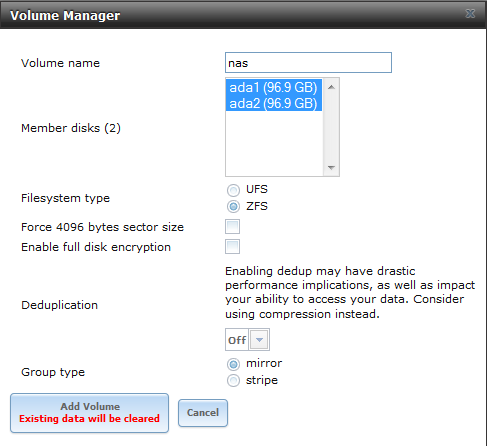
Note: Au cas où on aurait plus de 3 disques, il faut prendre le Group type Z-raid.
Et on valide.
Voilà, c’est fait

Création des utilisateurs :
On retourne dans Account, User et on clique sur Add User.
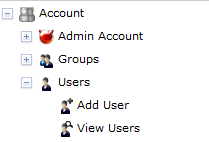
Dans User ID, on laisse par défauts.
Username : le nom de votre « compte »
Create a new primary group for user: on laisse par défauts
Primary Group : on laisse par défauts
Home Directory : le chemin d’un dossier du NAS
Shell : on laisse par défauts
Full Name : votre nom ou pseudo
E-mail : pas obligé, le serveur de mail n’a pas était paramétré
Password : votre mot de passe
Password confirmation : on remet le mot de passe
SSH Public Key : on laisse vide
Lock user : on laisse à « blanc »
Auxiliary groups : on laisse comme ca.
Et on valide le tout.
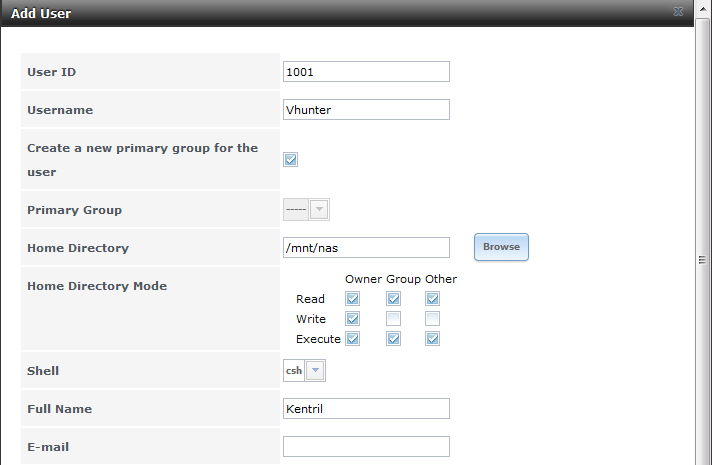
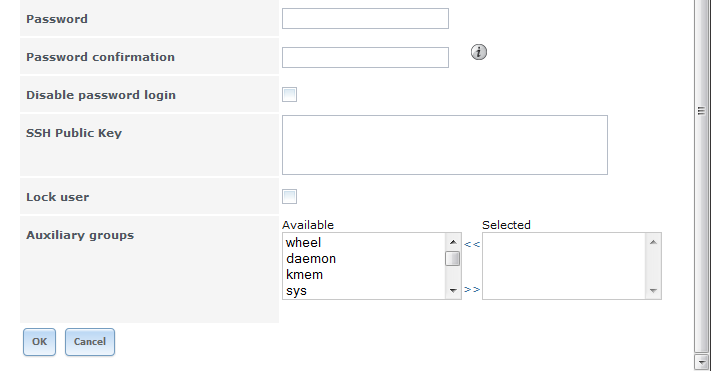
Partage pour windows :
on va dans Sharing , on va choisir Windows (CIFS) Shares et cliqué sur Add Windows (CIFS) Shares.
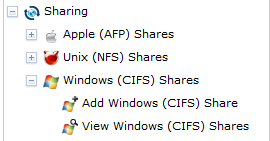
Une fenêtre s’ouvre :
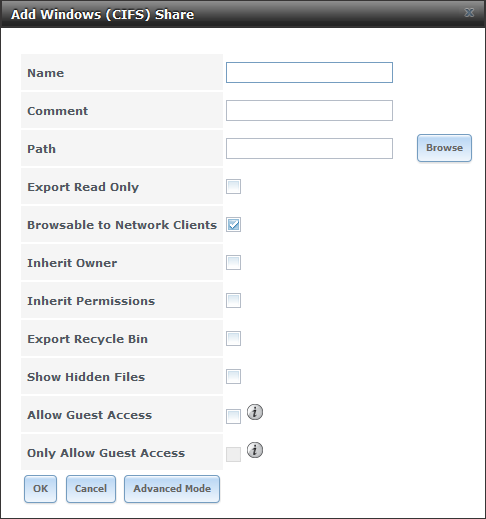
Dans Name, on met le nom du dossier qu’on veut créer et dans Comment, un commentaire (pas obligé).
On clique ensuite sur Browse pour définir le chemin.
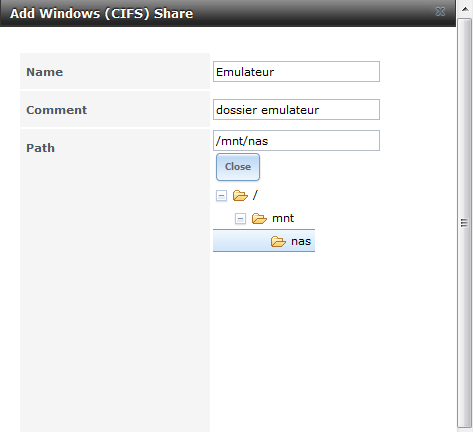
Et Close une fois celui-ci sélectionnée.
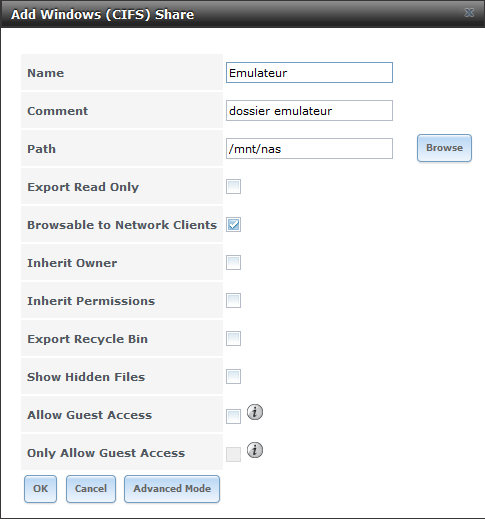
Browable to Networks Clients doit être coché.
Et pour finir, on clique sur OK.
Le dossier émulateur est créé
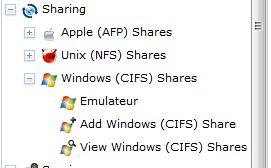
Sous Windows, on peut se connecter directement sur le NAS et voir notre dossier
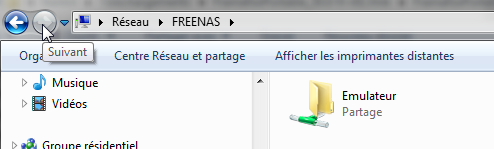
on peut créer autant de dossier qu'on veut.
Votre NAS est fini. vous pouvez sauvegarder vos données maintenant dessus.
Je reste dispo pour toutes questions pas trop compliqué